Mi a teendő, ha a Slack nem tudja elküldeni az üzeneteket

Ha a Slack nem tudja elküldeni az üzeneteket, néhány megoldást használhat a probléma végleges megoldására.
Az Analytics egy olyan adatfolyam, amelyet arra terveztek, hogy statisztikákat nyújtson, amelyek hasznos információkkal szolgálhatnak egy projekt sikeréről stb. Az analitika által szolgáltatott statisztikák időbeli megfigyelésével megtekintheti, hogy bizonyos változások milyen hatással vannak, és pozitívak-e, és ha a hatás mértéke a vártnál nagyobb volt.
A Slack három elemzőkészletet kínál, egy munkaterület-áttekintést, egy csatornaelemzést és egy felhasználói elemzést. A csatornaelemzés betekintést nyújt az egyes nyilvános csatornák használatába a munkaterületen. Noha az elemzéshez való hozzáférés bizonyos felhasználókra korlátozható, minden munkaterület tartalmaz néhány alapvető elemzési funkciót, míg sok statisztika a fizetős munkaterületekre korlátozódik.
A Slack munkaterület-elemzés eléréséhez először kattintson a munkaterület nevére a jobb felső sarokban. Ezután a legördülő menüben válassza az „Eszközök”, majd az „Analytics” lehetőséget, hogy új lapon nyissa meg a munkaterület áttekintő elemzését.
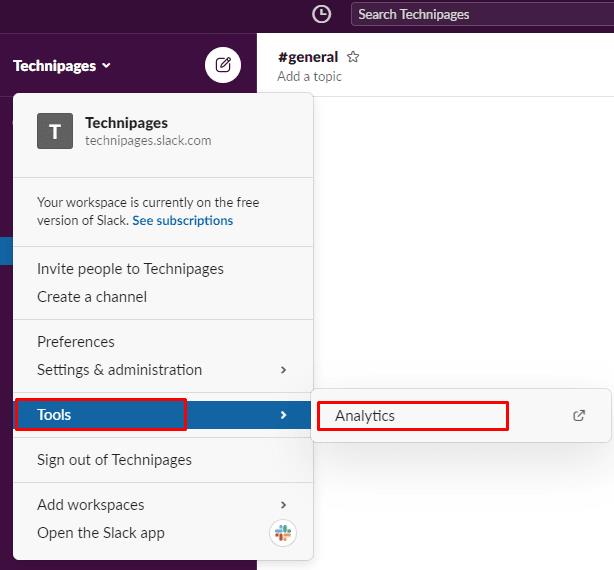
Kattintson a munkaterület nevére, majd az „Eszközök” elemre, majd kattintson az „Analytics” elemre.
A csatornaelemzés megtekintéséhez váltson a „Csatornák” lapra. Az ingyenes szintű munkaterületek láthatják a munkaterület összes nyilvános csatornájának listáját, a csatorna létrehozásának dátumát, a csatornán belüli utolsó tevékenység dátumát, a csatornán lévő tagok teljes számát és a csatornán közzétett üzenetek teljes számát. csatorna.
Tipp: A „Közzétett üzenetek” statisztika minden forrásból származó üzeneteket tartalmaz, beleértve a robotokat és az alkalmazásokat is.
A fizetős munkaterületek további oszlopokat is kijelölhetnek az „Oszlopok szerkesztése” gombbal, beleértve a csatorna teljes tagjának számát és a vendégfelhasználók számát.
Tipp: A vendégtagok a fizetős szintű munkaterületekre korlátozódnak.
A fizetős munkaterületeken megtekinthető a kifejezetten a csatorna tagjai által közzétett üzenetek száma is, nem pedig a botok stb. A „Posztot közzétevő tagok” statisztika a csatornán közzétett tagok számát mutatja. A „Megtekintett tagok” azoknak a tagoknak a számát mutatja, akik elolvasták a csatornán lévő üzeneteket. A „Reakciók hozzáadva” a csatornán lévő üzenetekhez hozzáadott reakciók számát mutatja. A „Tagok, akik reagáltak” az üzenetreakciókat használó tagok számát adja meg.
Tipp: Minden statisztika a lista jobb felső sarkában található legördülő listában megadott időkeret adataira vonatkozik.
A „Változás a posztot közzétevő tagok számában” statisztika azt mutatja, hogy az elmúlt harminc napban a csatornán egy vagy több üzenetet közzétevő tagok száma mennyi változást mutat az előző harminc naphoz képest.
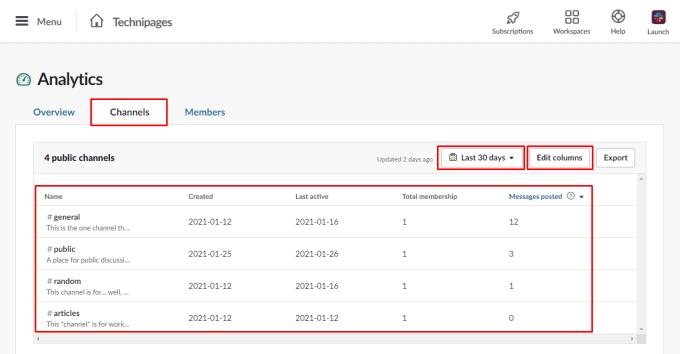
Az „Oszlopok szerkesztése” lehetőségre kattintva számos csatornastatisztikát tekinthet meg.
Az Analytics betekintést nyújthat a használati adatokba és mintákba, amelyek segítségével azonosíthatja a trendeket és az általános érdeklődési köröket. Az útmutató lépéseit követve hozzáférhet a Slack csatornaelemzéséhez, és csatornánként áttekintheti a statisztikákat.
Ha a Slack nem tudja elküldeni az üzeneteket, néhány megoldást használhat a probléma végleges megoldására.
Ha integrálni szeretné a Microsoft Teams szolgáltatásait a Slackbe és fordítva, akkor több webszolgáltatásról is tudnia kell.
Miért válassza a Slacket és nem a Skype-ot? A lazaság kevesebb kommunikációs zavaró tényezőt biztosít a csapattérben, és lehetővé teszi, hogy időben hozzáférjen a megfelelő információkhoz.
A kéttényezős hitelesítés bekapcsolásával adjon további biztonsági réteget Slack-fiókjaihoz. Nézze meg, milyen egyszerű engedélyezni.
Szüksége van Slack tagi azonosítóra? Nézze meg, milyen lépéseket kell követnie a gyors megtaláláshoz.
A Slack egyik nagyszerű tulajdonsága a Slackbot, amely egy bizonyos parancsokra reagáló bot. A Slackbot konfigurálható úgy is, hogy testreszabható legyen
A gyanús tevékenységek ellenőrzése alatt tartásához használhatja a Slacks hozzáférési naplóit. Nézze meg, hogyan férhet hozzá.
Ha egy téma túl népszerűvé válik ahhoz, hogy figyelmen kívül hagyjuk, miért ne hoznánk létre neki egy csatornát a Slacken? Nézze meg, hogyan hozhat létre csatornát.
Győződjön meg róla, hogy mindenki követi az Ön irányelveit, amikor elnevezi magát a Slacken. Tekintse meg, hogyan jelenítheti meg ezeket a szabályokat ezzel az oktatóanyaggal.
Nem elégedett a Slack alapértelmezett munkahelyi naplójával? Nézze meg, milyen lépéseket kell követnie a módosításhoz.
Az emoji szórakoztató és könnyed módja a kommunikációnak, még a nyelvi korlátokat is átlépik, mivel nem támaszkodnak szavakra. A Slack-munkaterületen nagyszámú Szüksége van egy bizonyos típusú emoji karakterre? Használja ezt az útmutatót saját egyéni hangulatjel-karakterek hozzáadásához.
A Slack egy online csevegőprogram, amelyet gyakran használnak a vállalatok és más szakemberek az egymással való kapcsolattartásra. A Slack programnak sok van
Nehéz lehet megtalálni a módját, hogy segítse a csapatot a kapcsolattartásban, miközben produktív marad. Talán hallott már a Slackről, egy üzenetküldő alkalmazásról, amely úgy tűnik, mindent elhoz
Ezzel az oktatóanyaggal megtudhatja, milyen egyszerű az időzónák megváltoztatása a Slackben. Kevesebb, mint egy percen belül megváltoztatja az időzónát.
Bár a Jira alkalmazás új, gyorsan az egyik legjobb alkalmazás lett az emlékeztetők és értesítések beállítására a Slack csoportokban. Nem csak a Jira Ez az oktatóanyag a Jira-emlékeztetők beállítását tanítja meg a Slack Groupsban.
Ideje mindenkinek megváltoztatnia a jelszavát a Slacken. Nézze meg, hogyan kényszeríthet mindenkit egy új létrehozására.
A fontos Slack üzenetekről biztonsági másolatot kell készíteni. Tekintse meg, hogyan exportálhatja a Slack-munkaterület adatait.
A Slack egy internetes csevegőalkalmazás, amely lehetővé teszi, hogy a csevegései rendszerezve maradjanak munka közben. A beszélgetések téma szerint, privátban egyeztethetők
Túl sok e-mailt kap? Ha el szeretné távolítani a Slack értesítő e-mailjeit a postaládájából, ezek a tippek érdekelni fogják.
A Slack értesítései nagyszerű módja annak, hogy lépést tartson a kapott üzenetekkel, a megjegyzésekkel, amelyekben megemlítettek, és az üzenetszálakkal kapcsolatban.
A WhatsApp web nem működik? Ne aggódj. Íme néhány hasznos tipp, amivel újra működésbe hozhatod a WhatsApp-ot.
A Google Meet kiváló alternatíva más videokonferencia alkalmazásokhoz, mint például a Zoom. Bár nem rendelkezik ugyanazokkal a funkciókkal, mégis használhat más nagyszerű lehetőségeket, például korlátlan értekezleteket és videó- és audio-előnézeti képernyőt. Tanulja meg, hogyan indíthat Google Meet ülést közvetlenül a Gmail oldaláról, a következő lépésekkel.
Ez a gyakorlati útmutató megmutatja, hogyan találhatja meg a DirectX verzióját, amely a Microsoft Windows 11 számítógépén fut.
A Spotify különféle gyakori hibákra utal, például zene vagy podcast lejátszásának hiányára. Ez az útmutató megmutatja, hogyan lehet ezeket orvosolni.
Ha a sötét módot konfigurálod Androidon, egy olyan téma jön létre, amely kíméli a szemed. Ha sötét környezetben kell nézned a telefonodat, valószínűleg el kell fordítanod a szemedet, mert a világos mód bántja a szemedet. Használj sötét módot az Opera böngészőben Androidra, és nézd meg, hogyan tudod konfigurálni a sötét módot.
Rendelkezik internetkapcsolattal a telefonján, de a Google alkalmazás offline problémával küzd? Olvassa el ezt az útmutatót, hogy megtalálja a bevált javításokat!
Az Edge megkönnyíti a biztonságos böngészést. Íme, hogyan változtathatja meg a biztonsági beállításokat a Microsoft Edge-ben.
Számos nagyszerű alkalmazás található a Google Playen, amelyekért érdemes lehet előfizetni. Idővel azonban a lista bővül, így kezelni kell a Google Play előfizetéseinket.
A videofolytonossági problémák megoldásához a Windows 11-en frissítse a grafikus illesztőprogramot a legújabb verzióra, és tiltsa le a hardveres gyorsítást.
Ha meg szeretné állítani a csoportbejegyzések megjelenését a Facebookon, menjen a csoport oldalára, és kattintson a További opciók-ra. Ezután válassza az Csoport leiratkozása lehetőséget.




























